أسوس USB-BT500 هو محول Bluetooth USB بإمكانيات Bluetooth 5.0 الجديدة. بالمقارنة مع محولات Bluetooth 4.x ، يعتبر Asus USB-BT500 أسرع وأكثر كفاءة في استخدام الطاقة.
للاستمتاع بأفضل أداء من جهاز Asus USB-BT500 الخاص بك ، يجب عليك دائمًا حافظ على سائقها محدثًا . إذا كان برنامج تشغيل Asus USB-BT500 Bluetooth 5.0 USB Adapter معطلاً أو قديمًا أو مفقودًا ، فقد لا يعمل كما هو متوقع.
كيفية تحديث برنامج تشغيل Bluetooth لجهاز Asus USB-BT500:
هناك طريقتان أساسيتان يمكنك من خلالهما تثبيت أحدث برنامج تشغيل Bluetooth لجهاز Asus USB-BT500:
الخيار 1: يدويًا - ستحتاج إلى بعض مهارات الكمبيوتر والصبر لتحديث برامج التشغيل الخاصة بك بهذه الطريقة لأنك تحتاج إلى العثور على برنامج التشغيل الصحيح تمامًا عبر الإنترنت وتنزيله وتثبيته خطوة بخطوة.
أو
الخيار 2: تلقائيًا (موصى به) - قد تكون هذه هي الطريقة الأسرع والأسهل للحصول على أحدث برامج التشغيل لجهاز الكمبيوتر الخاص بك. كل ما تحتاجه هو بضع نقرات.
الخيار 1: قم بتثبيت برنامج تشغيل Bluetooth يدويًا
لتثبيت برنامج تشغيل Asus USB-BT500 Bluetooth يدويًا ، اتبع الخطوات التالية:
- على لوحة المفاتيح ، اضغط على مفتاح شعار Windows و ص في نفس الوقت لفتح ملف يركض الحوار. اكتب devmgmt.msc و اضغط يدخل لفتح مدير الجهاز .

- في إدارة الأجهزة ، نقرتين متتاليتين على بلوتوث لتوسيع العقدة. انقر على اليمين على محول Bluetooth الخاص بك وحدد تحديث السائق .
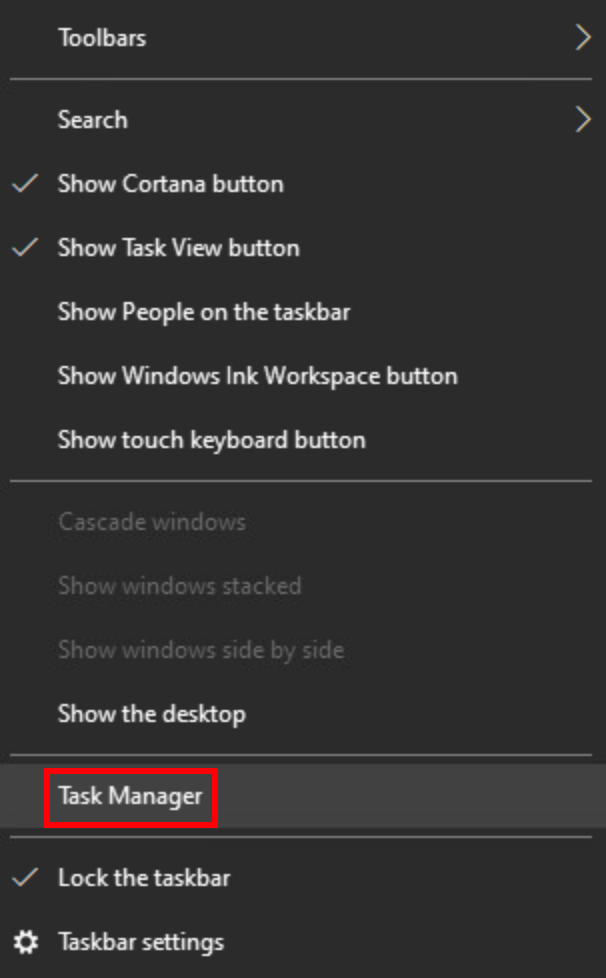
- انقر ابحث تلقائيًا عن السائقين . سيحاول Windows بعد ذلك العثور على برنامج التشغيل لمحول Bluetooth الخاص بك.
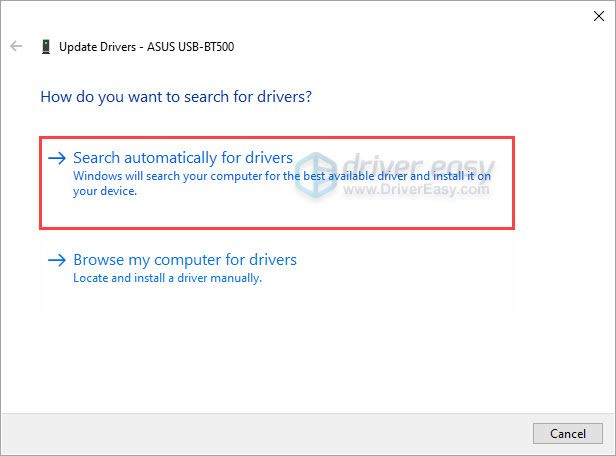
الخيار 2: تحديث برنامج تشغيل Asus USB-BT500 Bluetooth تلقائيًا (موصى به)
إذا لم يكن لديك الوقت أو الصبر أو مهارات الكمبيوتر لتحديث برنامج تشغيل Bluetooth يدويًا ، فيمكنك بدلاً من ذلك القيام بذلك تلقائيًا باستخدام سهولة القيادة .
سيتعرف تلقائيًا على نظامك ويعثر على برامج التشغيل الصحيحة لمحول Bluetooth الخاص بك ، وإصدار Windows الخاص بك ، وسيقوم بتنزيلها وتثبيتها بشكل صحيح:
- تحميل وتثبيت برنامج Driver Easy.
- قم بتشغيل Driver Easy وانقر فوق إفحص الآن زر. سيقوم برنامج Driver Easy بعد ذلك بفحص جهاز الكمبيوتر الخاص بك واكتشاف أي مشكلات في برامج التشغيل.
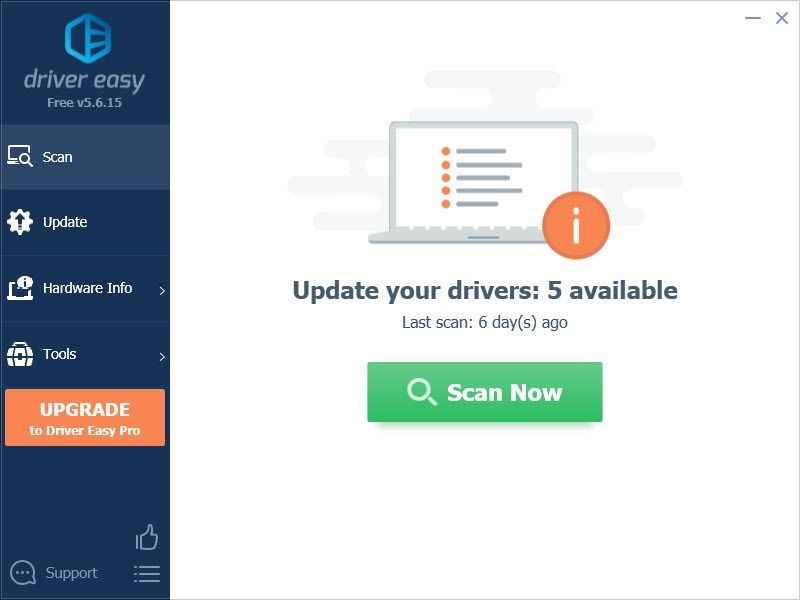
- انقر تحديث الجميع لتنزيل وتثبيت الإصدار الصحيح من الكل برامج التشغيل المفقودة أو القديمة على نظامك.

(وهذا يتطلب نسخة للمحترفين - ستتم مطالبتك بالترقية عند النقر على 'تحديث الكل'. إذا كنت لا ترغب في الدفع مقابل إصدار Pro ، فلا يزال بإمكانك تنزيل وتثبيت جميع برامج التشغيل التي تحتاجها باستخدام الإصدار المجاني ؛ عليك فقط تنزيلها واحدة تلو الأخرى ، وتثبيتها يدويًا بطريقة Windows العادية.)
نأمل أن تساعدك هذه المقالة في تحديث برنامج تشغيل Asus USB-BT500 Bluetooth 5.0 USB Adapter. إذا كانت لديك أي أسئلة أو اقتراحات ، فلا تتردد في ترك تعليق وسنعاود الاتصال بك. شكرا للقراءة!

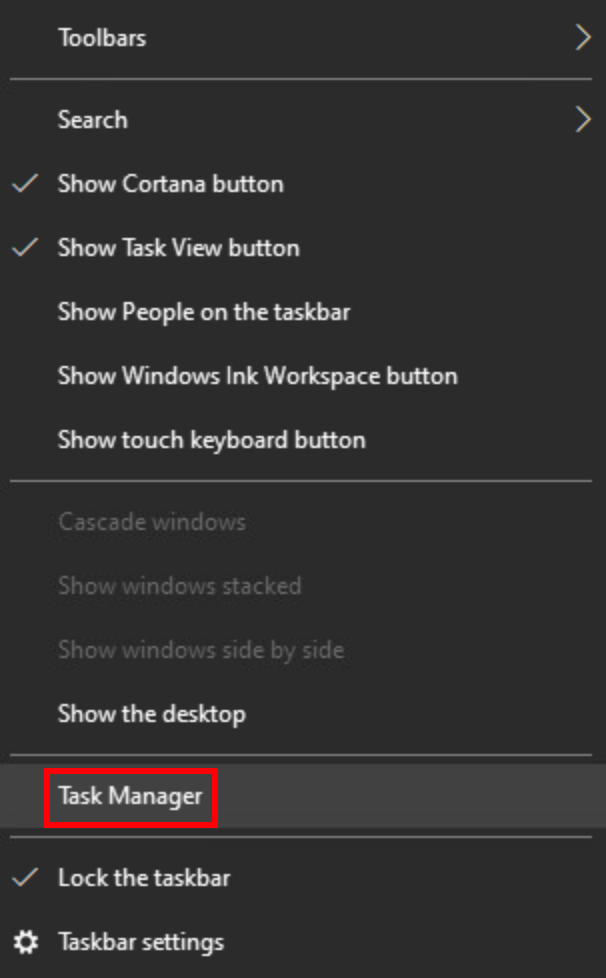
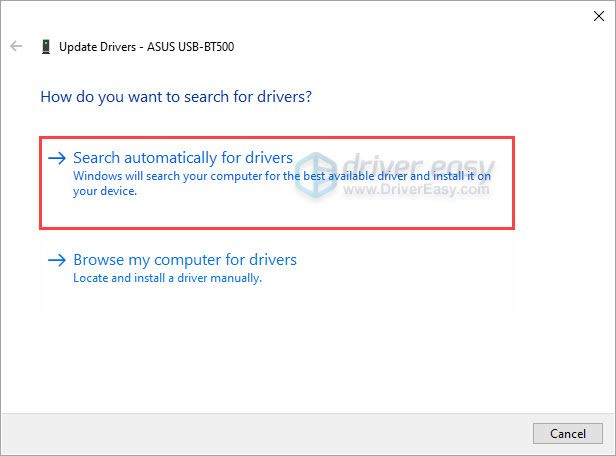
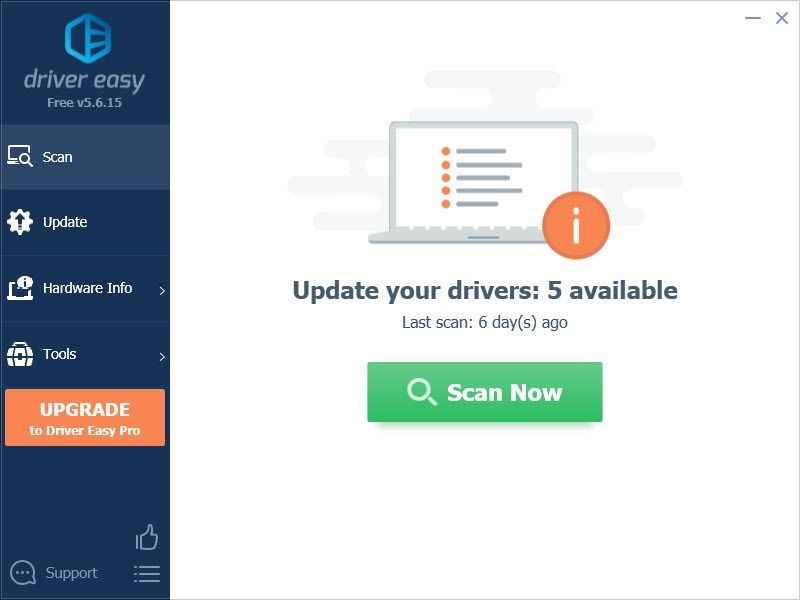






![[تنزيل] برنامج تشغيل GeForce GTX 1650 لنظام التشغيل Windows 10/8/7](https://letmeknow.ch/img/driver-install/12/geforce-gtx-1650-driver.jpg)
